win7电脑回收站怎么清空
作者:佚名 来源:雨林木风 2019-06-20 19:04:27
很多用户都会将文件删除到电脑回收站中,因此需要隔一段时间进行清理下,让系统更干净,那么win7电脑回收站怎么清空呢?有此疑问的用户,请来看看下面清空教程吧。
使用win7系统的过程当中,如果有删除一些文件,一般都会被放到回收站当中,如果我们很长时间没有清理回收站的话,就会对系统的运行速度带来一定的影响,但有一些用户因为没有清理过回收站,所以不知道怎么操作,那么win7电脑回收站怎么清空呢?下面为大家分享win7电脑清空回收站的操作步骤。
电脑回收站怎么清空:
用鼠标选中“回收站”单击鼠标右键,选择“清空回收站”,然后选择“是”即可;如图所示:
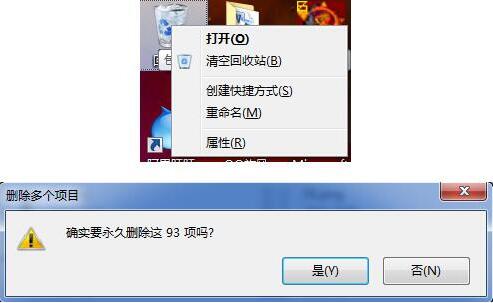
方法二
1、鼠标左键双击 打开“回收站”,然后选择“清空回收站”;
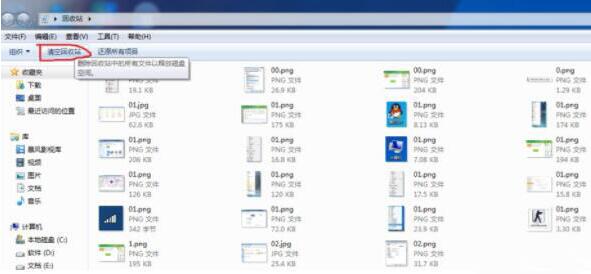
2、选择“是”;
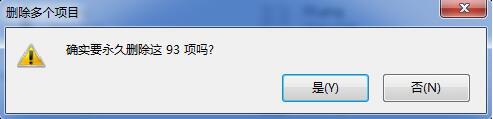
以上便是win7电脑回收站怎么清空的介绍了,如果用户们不清楚电脑如何清空回收站,可以参考上述方法步骤进行操作哦,希望本篇教程能够帮到大家
- 上一篇:win7系统中pdf文件怎么打开
- 下一篇:怎么办win10家庭版电脑组策略打不开
相关阅读
- 热门手游
- 最新手游
- 本类周排行
- 本类总排行

























